Como todos ya saben, el cifrado de unidad BitLocker es una maravillosa característica que se integra en el sistema operativo Windows; ha sido diseñada para proteger los datos de los usuarios de daños, robo o plagio por parte de personas con malas intenciones. Pero, ¿cómo recuperar una unidad cifrada con BitLocker? En el contenido siguiente te informaremos sobre ello.
Después de guardar datos privados en el disco duro del ordenador, casi todas las personas seguramente se encuentren un poco ansiosas por proteger esos datos y evitar que otros accedan a los mismos, los modifiquen o los dañen. Esta es la razón por la que muchas personas piensan en cifrar el disco duro. Al fin y al cabo, nadie quiere dejar sus datos privados importantes expuestos al público, ¿verdad?
Por suerte, Windows ya ha tenido esto en cuenta, por lo que ha añadido BitLocker al sistema operativo para proporcionarnos una manera sencilla y segura para que los usuarios puedan cifrar sus unidades. Sin embargo, aunque parezca muy cómodo, esto también nos trae determinados problemas. Y posiblemente tendrás que realizar alguna vez una recuperación de unida unidad cifrada con BitLocker.
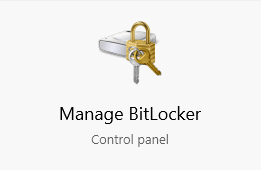
Problemas que provoca el cifrado de BitLocker.
- Archivos eliminados de una unidad cifrada con BitLocker que no se cómo recuperar;
- La unidad cifrada con BitLocker ha resultado dañada de algún modo, por lo que faltan algunos datos útiles;
- Perder la contraseña de recuperación de BitLocker y no poder acceder a ella.
Cuando nos dimos cuenta de esto, decidimos hacer todo lo posible para intentar ayudarte a librarte de los problemas relacionados con el cifrado de BitLocker.
Primero, por favor, no pierdas la calma y mantén una actitud optimista; esto es en muchas ocasiones la clave para tener éxito.
En segundo lugar, puede elegir las herramientas que te proporciona Microsoft o las soluciones que te comentaremos más adelante (recuperar Bitlocker con MiniTool Power Data Recovery) para iniciar la recuperación de BitLocker justo tras descubrir el problema de la pérdida de datos.
MiniTool Power Data Recovery TrialHaz clic para Descargar100%Limpio y seguro
En tercer lugar, comprueba los archivos que has recuperado y repara el disco duro dañado o la partición, si fuera posible.
Resumiendo, no te asustes si te ocurre este problema, no ayuda a nada en absoluto. Recuerda que tú siempre tienes la posibilidad de recuperar los datos de un disco duro cifrado con BitLocker .
Ahora, vamos a aprender cómo recuperar los archivos perdidos de una unidad cifrada con BitLocker y las causas de los problemas de perdida de datos de BitLocker.
Finalizar la recuperación de la unidad cifrada con BitLocker lo antes posible
Aquí tienes un consejo: no importa si has perdido datos o no, debes tener a mano una herramienta de recuperación fiable; puede salvarte la vida cuando la pérdida de datos ocurre de repente.
MiniTool Power Data Recovery es una opción estupenda; tiene más de 2.000.000 de usuarios de CNET. Equipado con esta herramienta, puedes recuperar los datos lo antes posible cuando la pérdida se produce de manera repentina.
MiniTool Power Data Recovery TrialHaz clic para Descargar100%Limpio y seguro
Ciertamente, hay otros métodos para recuperar una unidad cifrada con BitLocker o para recuperar una contraseña perdida de BitLocker. Pero, en esta ocasión, lo nos centraremos en las dos soluciones de recuperación más populares.
La primera manera es utilizar un programa para recuperar datos de terceros y llevar a cabo la recuperación de BitLocker.
Como ya comentamos antes, MiniTool Power Data Recovery es una una buena opción. Después de descargarlo, tienes que ejecutarlo inmediatamente.
A continuación, sigue los pasos para la recuperación detallados a continuación para recuperar una unidad cifrada con BitLocker de manera efectiva.
Paso 1: te aparecerán cuatro opciones en el panel de la izquierda de la ventana principal de este programa. Estas son adecuadas para poder recuperar datos de distintos sitios. Aquí debes especificar el lugar correcto.
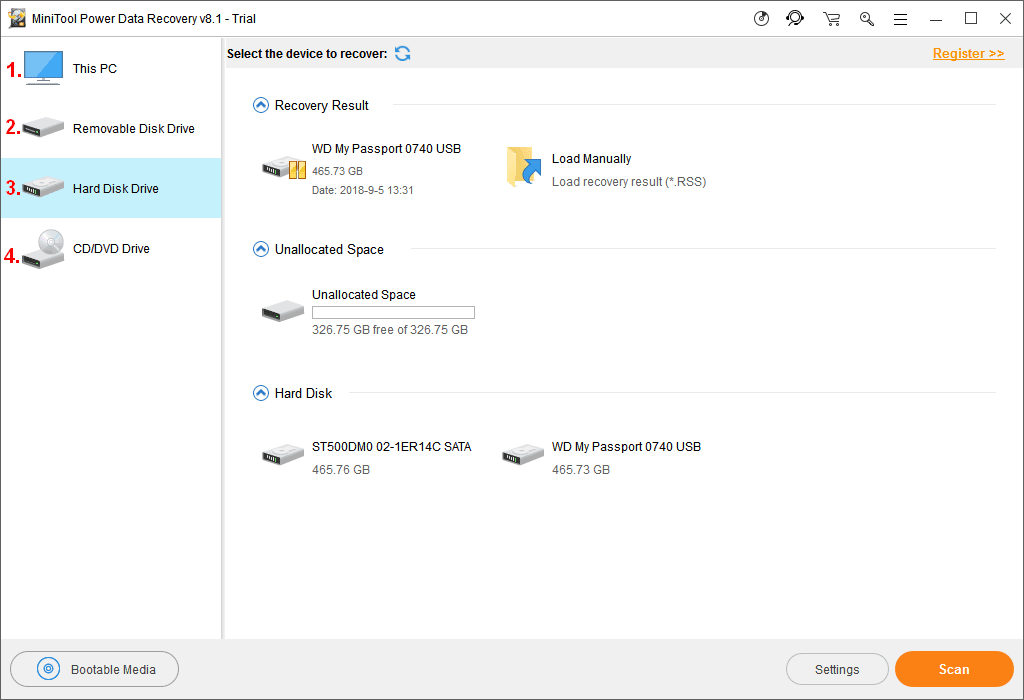
Paso 2: después de hacer eso, te aparecerán las unidades disponibles en el panel de la parte derecha. Por favor, elige aquí la unidad cifrada y después haz clic en el botón «Escanear” que tienes en la esquina de la parte inferior derecha para empezar a detectar los archivos que haya en ella.
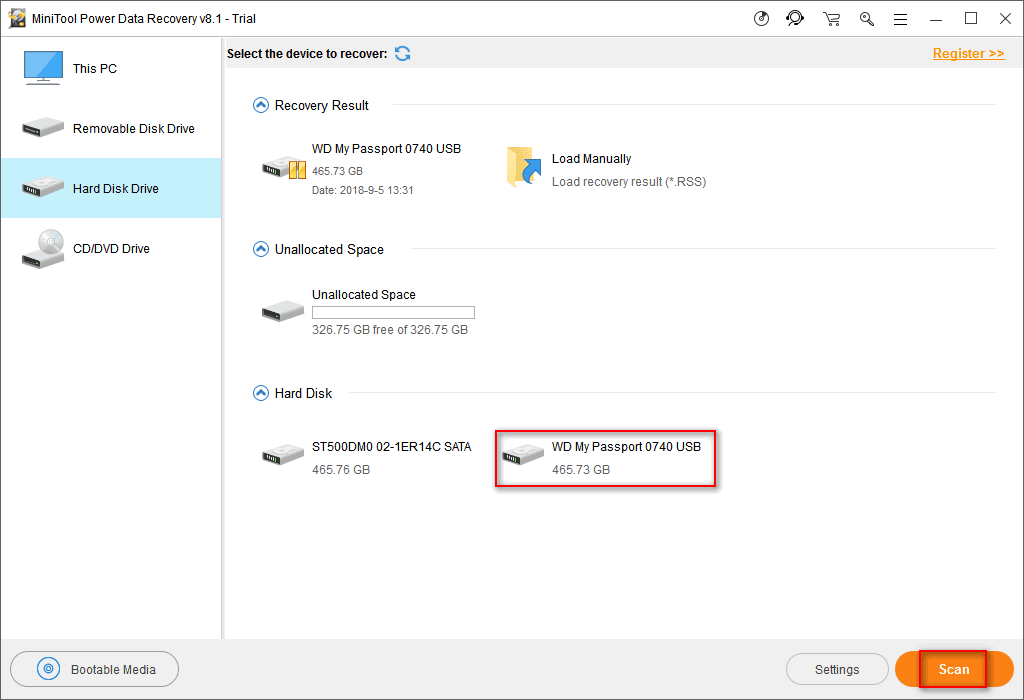
Paso 3: el software te mostrará los archivos que haya encontrado durante el proceso de escaneo. Puedes navegar por ellos para averiguar si se encuentran ahí los que necesitas.
- Si ha podido encontrar los archivos que necesitas, ya puedes hacer clic en el botón «Detener ” para dar por finalizado el análisis.
- Si todavía no ha podido encontrar ninguno de los elementos que quieras recuperar, puedes esperar a que termine el escaneo y después examinar los resultados del escaneo cuando este haya terminado.
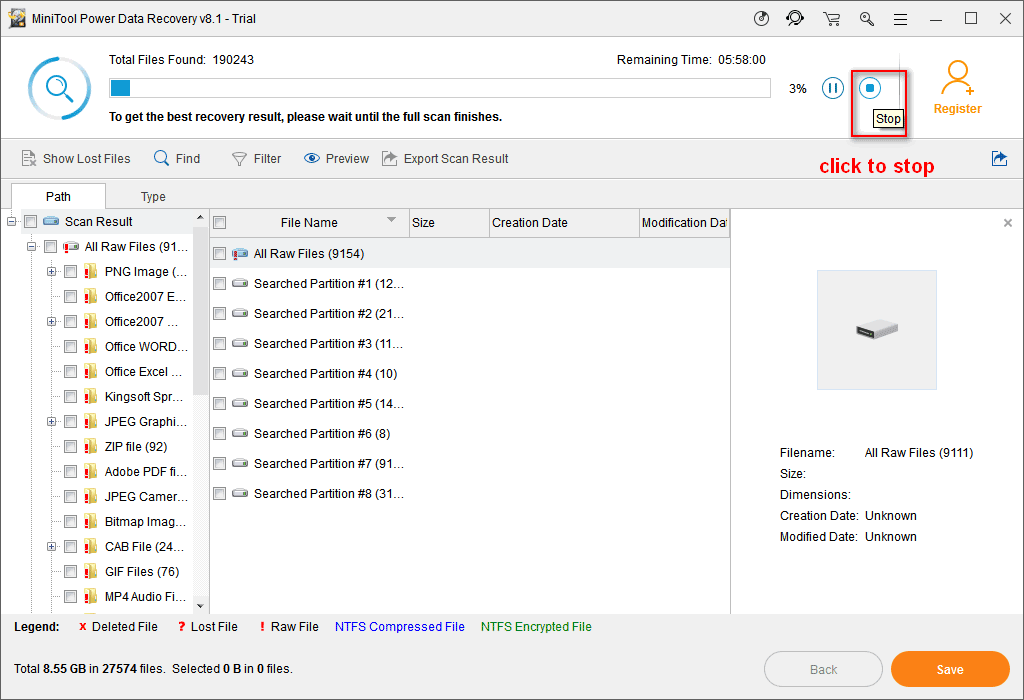
Paso 4: marca los archivos que necesitas y elige todos los datos que desees recuperar. Después de hacer eso, presiona el botón “Guardar» y elige una ruta de almacenamiento para esos archivos. Por último, haz clic en el botón “Aceptar” para confirmar tu selección y empezar a recuperar los archivos al lugar designado.
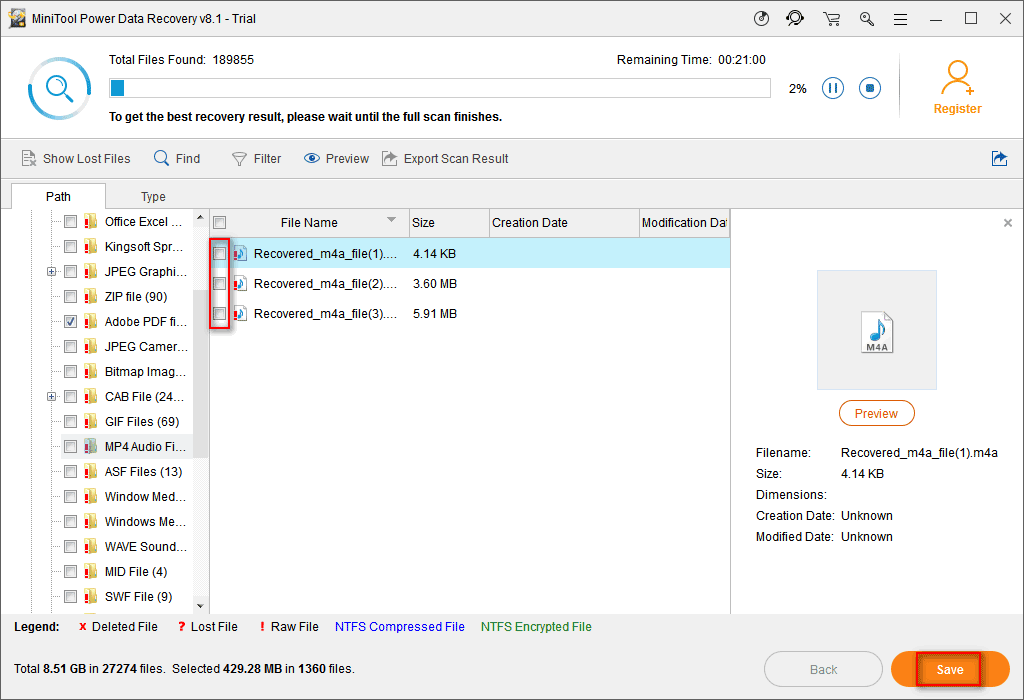
La segunda manera es pedir ayuda a un agente de recuperación de datos de BitLocker.
Por supuesto, puedes elegir la opción de confiar en un Agente de recuperación de datos de BitLocker para que te ayude a recuperar una unidad cifrada con BitLocker de tu propiedad. Pero, prepárate para pagar una buena cantidad de dinero por esto cada vez que tengas que realizar una recuperación. Además, si tienes información privada involucrada, esto puede resultar en una pérdida de tu privacidad.
Sin embargo, en caso de que tu problema de pérdida de archivos esté provocado por fallos del hardware, no te quedará otra solución que recurrir al agente de recuperación de datos, porque casi todas las herramientas de recuperación de datos de BitLocker/herramientas de recuperación de contraseñas de BitLocker de terceros no se encuentran disponibles para realizar una recuperación física de un disco duro roto.
Causas de la pérdida de datos provocada por el cifrado de BitLocker
No estamos seguros de si has notado que cada vez un número mayor de personas se preguntan cómo recuperar datos de un disco duro cifrado con BitLocker. Obviamente, la razón directa de esto es que cada vez más usuarios se quedan atascados con problemas de pérdida de datos por cifrar una unidad con BitLocker.
Ahora, sigue leyendo para ver los 3 casos específicos más comunes de que se pierdan datos cuando BitLocker está activado, ¡échale un vistazo!
3 causas comunes de la pérdida de datos de unidades cifradas
De hecho, BitLocker no tendrá un efecto inmediato después de completar el cifrado. En vez de eso, podrás acceder a los datos que tenga la unidad igual que haces de costumbre hasta reiniciar el equipo. Durante este período de tiempo, los datos pueden perderse por realizar algunas operaciones incorrectas, como eliminar archivos o formatear la unidad.
Incluso después de que hayas habilitado la protección de BitLocker, todavía podrás perder datos guardados en una unidad protegida con BitLocker. Por ejemplo, puede ocurrir que formatees esa unidad por accidente o que la unidad se vea atacada por un virus.
Mira, en resumen hay tres tipos de razones principales que pueden provocar la pérdida de datos en una unidad cifrada de BitLocker.
- Descuidos de los usuarios: borrar archivos, formatear una unidad, sufrir el ataque de un virus por navegar por páginas web poco seguras, etcétera.
- Problemas de hardware: daños físicos en un disco, una mala conexión entre el disco duro y el ordenador, una fuente de alimentación inestable, etcétera.
- Bloqueos de BitLocker: un error puede producirse durante el cifrado, lo que nos obliga a terminar este proceso. Y luego, no importa que pruebes a continuar con el proceso, es posible que falle.
Cifrado y descifrado de BitLocker
a). Cifrado.
Por lo general, podrás ver la opción – “Activar BitLocker… ” tras hacer clic derecho en una unidad en Windows.
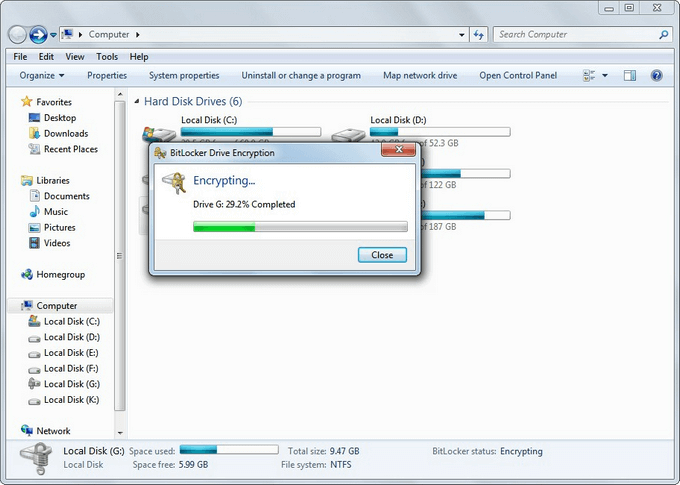
Luego, siguiendo los correspondientes pasos, puedes llevar a cabo el proceso de cifrado.
- Elige una o más maneras de desbloquear la unidad (la contraseña, con una tarjeta inteligente o el desbloqueo automático).
- Haz clic en el botón «Siguiente».
- Elige guardar la contraseña de recuperación en una unidad flash/archivo USB o imprímela.
- Haz clic en el botón «Siguiente».
- Dale al botón «Iniciar cifrado” en la ventana de “¿Está listo para cifrar esta unidad?” para confirmar.
b). Descifrado
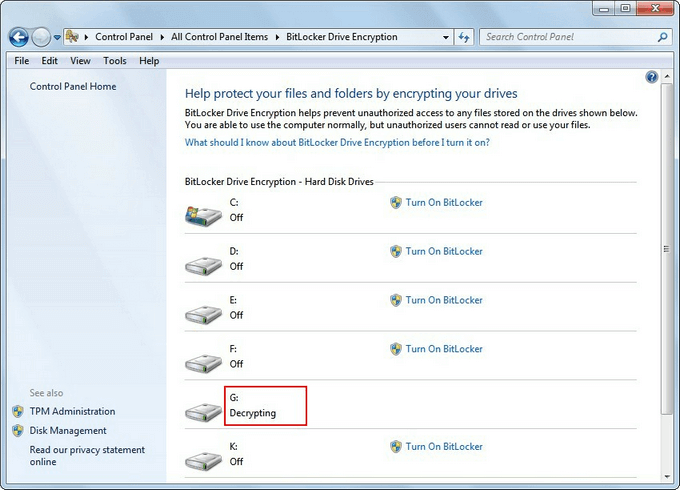
En un entorno típico de BitLocker puedes descifrar los datos de cuatro maneras distintas.
- Descifrar directamente con la contraseña: abre el «Panel de control» y elige «Cifrado de unidad BitLocker” para proceder a descifrar la unidad después de hacer clic en “Desactivar BitLocker”.
- Utilizar un chip TPM: estos chips dedicados tienen que repararse o instalarse en la placa base para guardar todas las contraseñas y demás información necesaria para el proceso de cifrado y descifrado. (La función BitLocker de Windows necesita una versión 1.2 o superior del chip TPM)
- Utilizar un código PIN: en caso de que no haya un chip TPM, puedes utilizar el código PIN. Dicho con palabras sencillas, para desbloquear tu unidad con una tarjeta inteligente.
- Usar la clave de recuperación de BitLocker: la clave de recuperación de BitLocker en realidad es un archivo que se genera durante el cifrado; tiene que funcionar con un chip TPM o con un código PIN, no es posible utilizarlo solo. (O puedes utilizar la contraseña para desbloquear la unidad de BitLocker desde el símbolo del sistema: ejecuta cmd.exe como administrador para desbloquearla)
Beneficios del cifrado BitLocker
Si quieres cifrar tus privados/confidenciales/comerciales para asegurarte de que están bien seguros, Windows BitLocker puede ser tu primera opción. Si buscas «BitLocker» en Google te pueden aparecer hasta 2.350.000 resultados en un segundo; lo que es una buena muestra de la gran cantidad de personas que están interesadas en BitLocker.
Entonces, aquí me gustaría mostrarte que es exactamente BitLocker y las razones específicas por las que la gente elige activarlo.
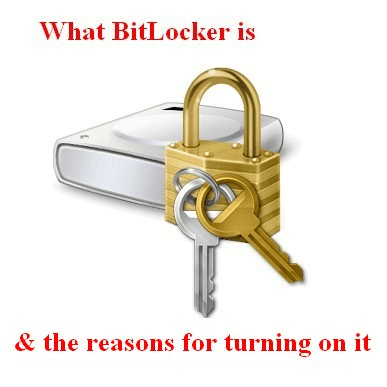
Como usuario de Windows, posiblemente hayas visto BitLocker en tu ordenador. Pero, el caso es que más de la mitad de los usuarios no tienen ni idea de para qué se utiliza exactamente y tampoco lo han utilizado antes. Ahora, por favor, permítenos desvelar sus secretos para ti.
BitLocker utiliza TPM para ayudarte a proteger el SO Windows (sistema operativo) y los datos que tengan los usuarios, garantizando así que la configuración del sistema y los datos importantes no se modifican, incluso cuando el usuario no esté cerca del ordenador o si el ordenador se pierde o lo roban.
Además, BitLocker también funciona bien sin TPM en algunos sitios en los que TPM no está permitido. Pero, los usuarios necesitan utilizar la política de grupo para poder cambiar el comportamiento del asistente de configuración de BitLocker por defecto o para poder configurar BitLocker con un script.
Alta compatibilidad: BitLocker siempre estará disponible para Windows Vista, Win7 Enterprise, Win7 Ultimate, Windows 8.1 Enterprise, Windows 8.1 Pro y Windows 10 Pro.
5 razones por las que activar BitLocker
Según una encuesta, BitLocker se encuentra habilitado principalmente por las siguientes razones.
- La decisión de una empresa basándose en la seguridad de los datos.
- Usuarios que tienen un fuerte sentido de la protección de los datos.
- BitLocker está activado por defecto después de finalizar la instalación de Windows.
- Habilitar BitLocker para investigarlo un poco;
- Activarlo para proteger tus datos antes de enviar el ordenador al servicio técnico o prestárselo a otras personas;
Por supuesto, hay cantidad de otras razones posibles que podrían hacer que los usuarios tuvieran que activar BitLocker en Windows.
No obstante, nosotros seguimos recomendando a los usuarios que hagan una copia de seguridad de sus datos importantes frecuentemente, aunque elijan activar BitLocker para su disco duro. O también pueden descargar una herramienta de recuperación de BitLocker, para que puedan iniciar la recuperación de BitLocker de inmediato y cuando sea necesario.
Conclusión
Obviamente, es fácil perder datos por todo tipo de razones. No importa el cuidado que tengas, los datos importantes pueden desaparecer de repente.
Por ello, es fácil entender por qué hay tantas personas que insisten en que debes cuidar bien de tus datos haciendo copias de seguridad regularmente o desarrollando unos buenos hábitos de utilización.
Mientras tanto, tendrás que prestarle atención a la seguridad de los datos. Uno de los métodos más populares de proteger nuestros datos confidenciales privados/corporativos es activar BitLocker en Windows. Pero, suelen ocurrir problemas de pérdida de datos cuando la unidad está en el proceso de cifrar los datos o después de haber completado el cifrado.
En estos momentos críticos, no debes venirte abajo. Al contrario, deberías
- animarte y elegir el método más adecuado para recuperar una unidad cifrada con BitLocker.
- Cuando consigas recuperar los datos de un disco duro cifrado con BitLocker, lo mejor será que hagas una copia de seguridad de todos los datos útiles que tengas a la vez.
Resumiendo, asegúrate de que has hecho todo lo posible para proteger tus datos y tendrás la mejor manera de recuperarlos cada vez que te encuentres con algún tipo de accidente.
![[SOLUCIONADO] Cómo recuperar archivos eliminados por el ataque de un virus | Guía](https://images.minitool.com/minitool.com/images/uploads/2022/06/recuperar-archivos-eliminados-por-el-ataque-de-un-virus-thumbnail.jpg)
Comentarios del usuario :